
时间:2020-12-24 19:17:23 来源:www.win10xitong.com 作者:win10
如果我们遇到win10默认打开pdf是浏览器怎么设置的问题该怎么办呢?小编就遇到过。win10默认打开pdf是浏览器怎么设置这样的情况还真的把很多电脑高手都为难住了,我们来看看怎么解决win10默认打开pdf是浏览器怎么设置问题,小编在这里先给出一个解决这个问题的步骤:1.左键点击电脑左下角的“开始”。2.接着点击“设置”就比较简单的处理它了。接下去我们就配合图片手把手的教各位win10默认打开pdf是浏览器怎么设置的解决举措。
推荐系统下载:深度系统Win10纯净版
具体方法:
1.左键点击电脑左下角的“开始”。
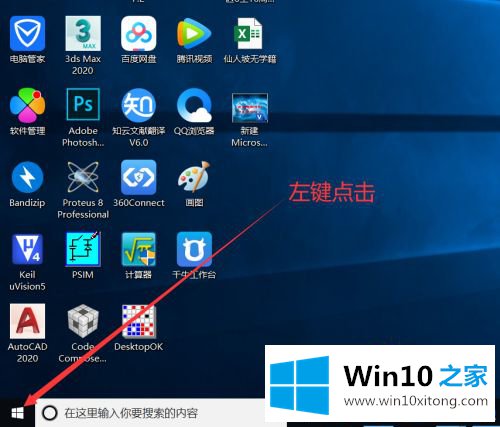
2.然后点击“设置”。
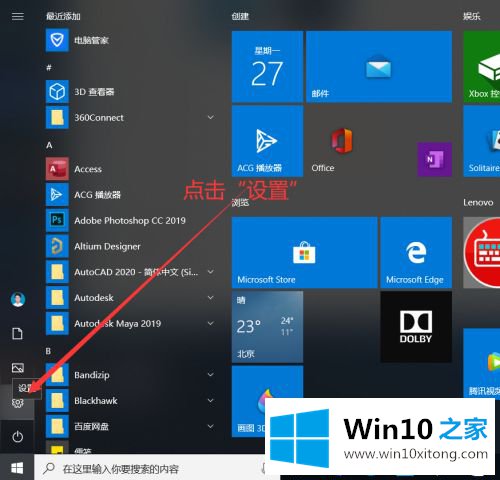
3.单击弹出页面上的“应用”。
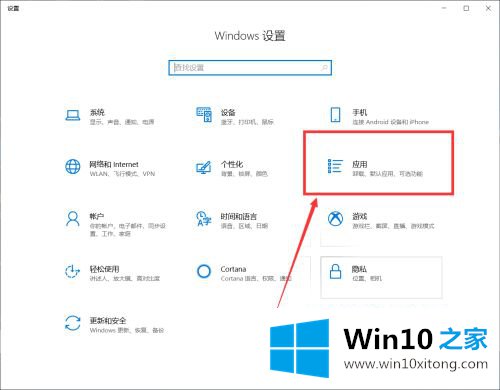
4.进入应用设置页面后,点击“默认应用”。
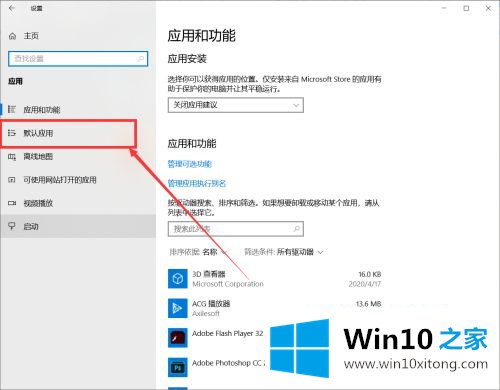
5.然后单击“按文件类型指定默认应用程序”。
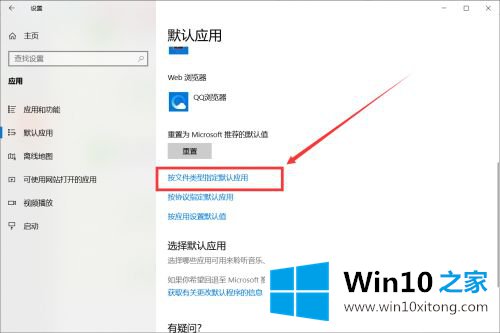
6.找到PDF文件,选择要设置的浏览器,点击设置成功。这里,我选择IE浏览器。
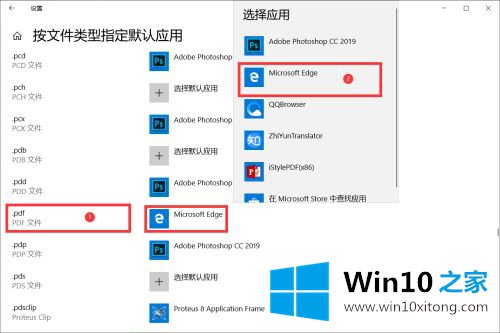
以上是win10设置默认打开pdf是浏览器方式。需要的用户可以按照边肖的步骤操作,希望对大家有帮助。
以上就是给大家描述的有关win10默认打开pdf是浏览器怎么设置的解决举措,如果你也需要,可以试下上面所说的方法内容哦,各位的问题不知道有没有得到解决呢?如果你还有别的windows系统相关的问题,可以继续在本站查找阅读。